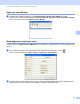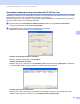Software User's Guide
Table Of Contents
- РУКОВОДСТВО ПО ИСПОЛЬЗОВАНИЮ ПРОГРАММНОГО ОБЕСПЕЧЕНИЯ
- Содержание
- Windows®
- 1 Печать
- Использование драйвера принтера Brother
- Функции
- Правильный выбор типа бумаги
- Одновременная печать, сканирование и отправка/прием факса
- Стирание данных из памяти
- Монитор состояния
- Параметры драйвера принтера
- Доступ к параметрам драйвера принтера
- Вкладка "Основные"
- Вкладка "Дополнительные"
- Использование FaceFilter Studio компании REALLUSION для печати фотографий
- 2 Сканирование
- Сканирование документа с помощью драйвера TWAIN
- Сканирование документа с помощью драйвера WIA (для Windows® XP/Windows Vista®)
- Сканирование документа с помощью драйвера WIA (для пользователей фотоальбома Windows и факса и сканирования Windows)
- Использование программы ScanSoft™ PaperPort™ 11SE с OCR компании NUANCE™
- Просмотр элементов
- Упорядочение элементов по папкам
- Быстрая связь с другими приложениями
- Преобразование изображения текста в редактируемый текст с помощью ScanSoft™ PaperPort™ 11SE с OCR
- Импорт элементов из других приложений
- Экспорт элементов в другие форматы
- Удаление программы ScanSoft™ PaperPort™ 11SE с OCR
- 3 ControlCenter3
- 4 Удаленная настройка (отсутствует на моделях DCP и моделях MFC-253CW, MFC-255CW, MFC-257CW и MFC-295CN)
- 5 Программа PC-FAX Brother (только для моделей MFC)
- 6 Фотоцентр
- 7 Настройки брандмауэра (для работы в сети)
- 1 Печать
- Для Apple Macintosh
- 8 Печать и оправка/прием факсов
- 9 Сканирование
- 10 ControlCenter2
- 11 Удаленная настройка и Фотоцентр
- Использование клавиши "Сканирование"
- 12 Сканирование через USB-подключение
- 13 Сканирование по сети (для моделей со встроенным сетевым интерфейсом)
- Указатель
- brother RUS
Программа PC-FAX Brother (только для моделей MFC)
95
5
Настройка группы для пакетной рассылки 5
Можно создать группу для отправки одного факса через PC-FAX нескольким адресатам
одновременно.
a Для создания группы в диалоговом окне Адресная книга Brother щелкните значок .
Откроется диалоговое окно Создание группы адресов:
b Введите имя новой группы в поле Название группы.
c В поле Доступные имена выберите каждого адресата, включаемого в группу, и нажмите кнопку
Добавить>>.
Добавленные в группу адресаты появляются в поле Состав группы.
d После добавления всех нужных адресатов нажмите кнопку OK.
Примечание
В одной группе может быть до 50 адресатов.
Редактирование сведений об адресате 5
a Выберите адресата или группу, которую нужно отредактировать.
b Щелкните значок редактирования .
c Измените сведения об адресате или группе.
d Нажмите кнопку OK.